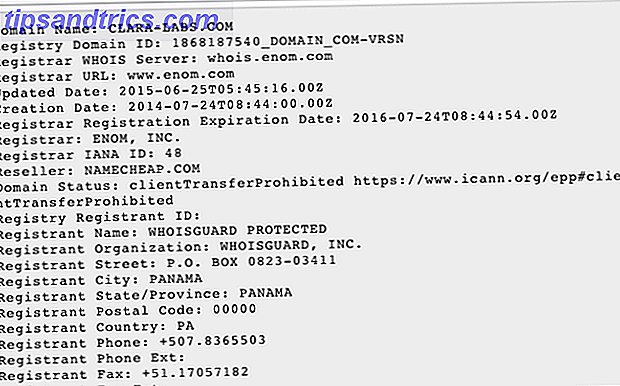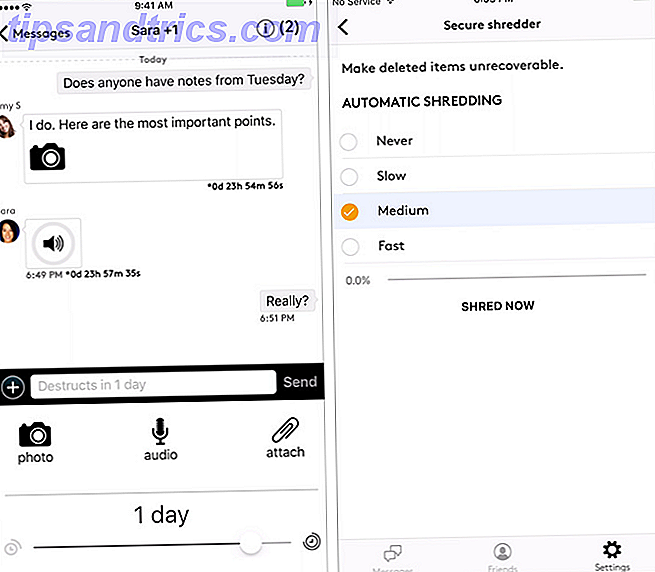Tra tutti gli strumenti a disposizione di un tecnico, uno è il più importante. All'interno del mio kit di strumenti tecnici 10 Cose economiche da portare con te nel tuo kit di strumenti tecnici 10 Cose economiche da portare con te nel tuo kit di strumenti tecnici Riparate i computer? Se lo fai, ci sono un sacco di articoli per la casa che puoi gettare nella tua borsa "riparazione computer" e sostituire a buon mercato prodotti chimici e strumenti altrimenti costosi. Ad esempio, puoi scambiare costosi ... Continua a leggere Conservo un'unità flash USB caricata con gli strumenti più sorprendenti del pianeta: il mio PC toolkit di riparazione.
Tre strumenti che ho trovato inestimabili sono l'Ultimate Boot CD (UBCD), PartedMagic e All in One System Rescue Toolkit (AiO-SRT). Questi tre programmi sono in grado di risolvere una vasta gamma di problemi relativi al software di Windows I 50 Cool Uses per i Live CD I 50 Cool Uses per Live CD Live CDs sono forse lo strumento più utile in qualsiasi toolkit di geek. Questa guida diretta al CD spiega molti usi che i CD o DVD live possono offrire, dal recupero dei dati al miglioramento della privacy. Leggi di più . Inoltre, i toolkit offrono potenti strumenti di risoluzione dei problemi hardware.
Creazione di un CD di avvio o USB Live Disk
Le Live USB possono essere avviate al posto del sistema operativo (SO). Questo metodo ignora i problemi software che impediscono l'avvio del computer. Quindi, se stai cercando di salvare dati importanti o diagnosticare hardware problematico, questo metodo circumnaviga molte insidie che altrimenti impedirebbero il caricamento del tuo sistema operativo.
La maggior parte dei tecnici porta in giro una chiavetta USB in grado di avviare un toolkit. In genere, un'immagine del toolkit viene masterizzata su un'unità USB utilizzando un programma di imaging, come UNETBOOTIN. Altri programmi possono creare live USB, come Linux Live USB Creator o Live USB. È anche possibile creare CD avviabili, noti come CD live, utilizzando le stesse tecniche e strumenti. Tuttavia, il metodo più semplice è l'utilizzo di UNETBOOTIN e un'unità flash USB.
Ecco un video di YouTube che mostra come creare un USB live utilizzando UNETBOOTIN:
Le indicazioni differiscono leggermente da quelle del video. Dopo aver scaricato l'immagine del toolkit necessario ed eseguito UNETBOOTIN, procedere come segue:
- Seleziona la radio Diskimage .
- Fai clic sul rettangolo con tre punti e scegli l'immagine del disco che hai scaricato.
- Seleziona la tua unità USB . Assicurati di non scegliere accidentalmente l'unità sbagliata.
- Clicca su OK
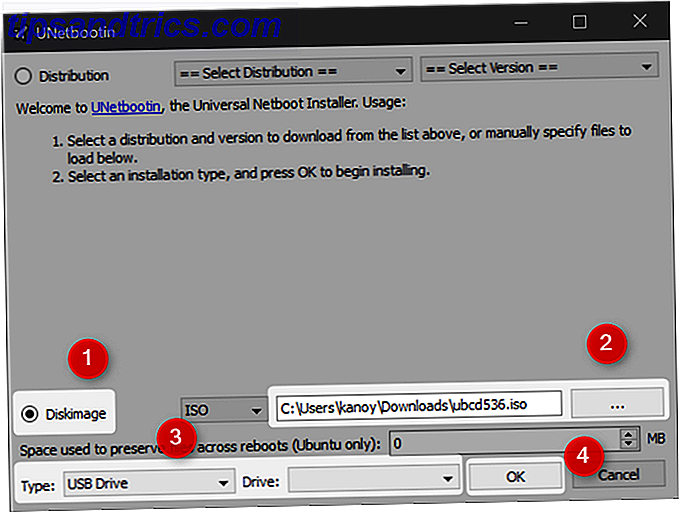
Questo è tutto! Ora hai una chiavetta USB avviabile. Qualsiasi macchina che si desidera avviare con questa unità deve essere impostata per l'avvio da USB, quindi ciò potrebbe significare un viaggio nel menu di avvio. Come accedere al BIOS del computer Come accedere al BIOS del computer All'interno del BIOS è possibile modificare le impostazioni di base impostazioni del computer, come l'ordine di avvio. La chiave esatta che devi colpire dipende dal tuo hardware. Abbiamo compilato un elenco di strategie e chiavi per accedere a ... Leggi altro, noto anche come BIOS.
Ultimate Boot CD
Dopo l'avvio dal disco vedrai il menu UBCD:
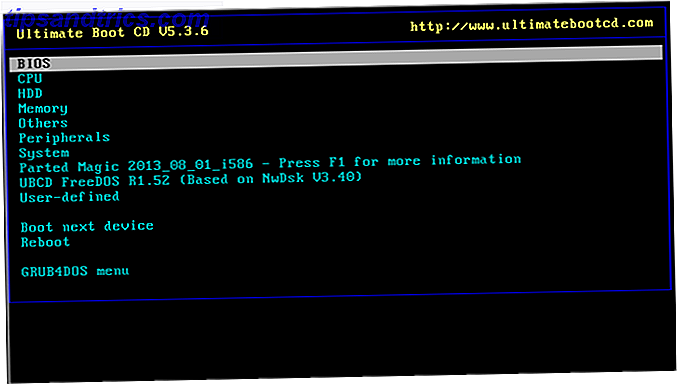
UBCD include molti strumenti diversi. Include persino Magic Parted. UBCD offre una vasta gamma di abilità, tra cui:
- Risolvere un sistema con un bootloader danneggiato,
- eseguire Darik's Boot e Nuke per cancellare un sistema prima di riciclarlo,
- Strumenti di diagnostica RAM,
- Strumenti diagnostici OEM HDD e
- la versione 2013 di Parted Magic.
Se hai problemi a masterizzare l'immagine su un CD, ecco la nostra guida completa sull'installazione di UBCD.
Download : Ultimate Boot CD (diretto) (Bittorrent)
Parted Magic
Dopo l'avvio dalla Parted Magic live USB, vedrai questo menu:
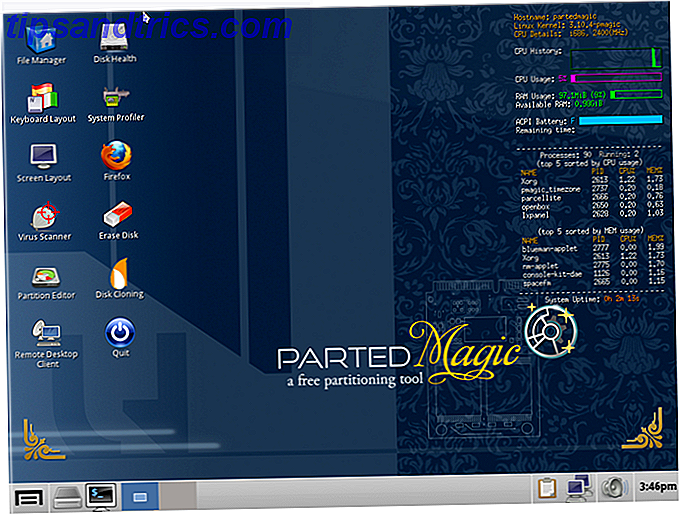
Tra le molte funzionalità di Parted Magic, troverai anche strumenti come:
- Clonazione del disco e strumenti di partizionamento del disco,
- capacità di scansione dei virus,
- Desktop remoto (suggerimenti per la risoluzione delle impostazioni dello schermo RDP 5 Suggerimenti per il fissaggio delle impostazioni dello schermo del desktop remoto 5 Suggerimenti per il fissaggio delle impostazioni dello schermo del desktop remoto Una connessione desktop remoto è un ottimo modo per riparare un computer remoto dalla comodità di casa tua, ma può essere difficile I nostri suggerimenti per la risoluzione dei problemi dovrebbero essere utili. Per saperne di più), e
- strumenti di cancellazione sicura del disco.
Tuttavia, tieni presente che la versione gratuita ha quasi quattro anni. La versione più recente di Parted Magic costa $ 9.
Scarica : Parted Magic 2013 (Major Geeks)
All In One System Rescue Toolkit
Dopo l'avvio dal kit di salvataggio di sistema All in One (AiO-SRT), vedrai questo menu:
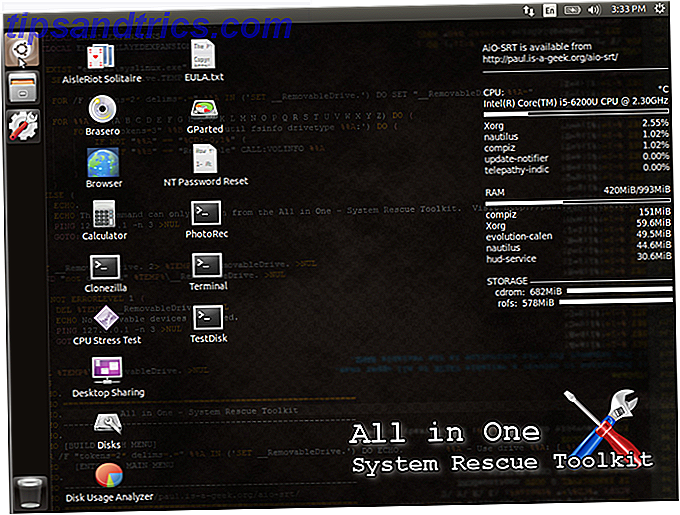
Tra le molte funzionalità all'interno di AiO-SRT, troverai
- strumenti di condivisione del desktop,
- app di base da Ubuntu,
- clonazione del disco, partizionamento e strumenti di cancellazione,
- Strumenti per la reimpostazione della password di Windows,
- software per prove di stress, e
- un browser.
Download : All in One System Rescue Toolkit (Google Drive) (OneDrive) (BitTorrent)
Eseguibile standalone di Windows
Una delle migliori caratteristiche di AiOSRT è che si presenta anche sotto forma di un eseguibile Windows autonomo. Ciò significa che è possibile eseguire il software da un sistema Windows funzionante, riducendo così i problemi di compatibilità causati da Secure Boot. (I LiveUSB potrebbero non funzionare con Secure Boot Quello che devi sapere su Windows 10 Secure Boot Keys Cosa devi sapere su Windows 10 Secure Boot Keys Avvio protetto dovrebbe impedire ai possessori di tablet e PC di installare la propria scelta del sistema operativo su un dispositivo Windows 10: - ma grazie alla perdita accidentale delle "chiavi d'oro", lo stivale Secure è morto Leggi di più.)
Se si esegue il file eseguibile di Windows, viene automaticamente avviato lo script autoFIX, che avvia un programma di monitoraggio hardware e un programma di stress test CPU / GPU. Quindi avvia una scansione antivirus e programmi di diagnostica hardware e software.
Download : All in One System Rescue Toolkit Windows Standalone (Google Drive) (OneDrive)
Menzioni d'onore
- Trinity Rescue Kit: Trinity Rescue Kit riunisce molte delle risorse trovate negli altri toolkit in un potente toolkit. Include tutte le funzionalità menzionate negli altri toolkit, come il recupero della password e le app di cancellazione sicura.
- Kali Linux: Kali Linux non è un toolkit completo. È progettato specificamente per i test di sicurezza.
- Hiren's Boot CD: uno dei nomi più vecchi e affidabili di toolkit è il CD di avvio di Hiren. Come gli altri toolkit, il CD di avvio di Hiren viene caricato con strumenti di riparazione e può essere installato su USB.
- SystemRescueCd: SystemRescueCd offre una serie di strumenti basati su Linux per la risoluzione di problemi hardware e software.
Quale toolkit dovresti usare?
Tutti e tre i toolkit si confrontano approssimativamente tra loro. Tuttavia, UBCD ha un grande vantaggio: Parted Magic è contenuto in UBCD. Sfortunatamente, la copia di Parted Magic di UBCD ha più di tre anni. Tra l'UBCD e l'AiOSRT, preferisco quest'ultimo. Offre sia un file eseguibile di Windows che un'immagine di avvio che può essere masterizzata su un'unità flash.
Qual è il tuo toolkit di Windows preferito? Ci sono qualcosa che ho perso? Fateci sapere nei commenti!
Originall scritto da Dave drager il 14 maggio 2008.